Kaip įrašyti DVD į "Mac"
Aš jau kalbėjau apie tai, kaip galite įrašyti "Windows" kompaktinius diskus ir DVD diskus, todėl dabar laikas išmokti įrašyti diskų "OS X". Verta paminėti, kad net jei galite įrašyti "Blu-ray" diskų "Windows", negalėsite "OS X", nes "Mac" kompiuteriuose nėra įmontuotą "Blu-ray" palaikymą.
Tai tikrai nėra didelis dalykas, nes daugumoje Windows kompiuterių nėra "Blu-ray" įrašymo įrenginių ir dauguma žmonių vis dar įrašo DVD ir kompaktinius diskus. Be to, įvertinant, kaip "Apple" visiškai pašalino optinį diską iš naujojo "MacBook" ir "MacBook Air", kompaktinius diskus ir DVD įrašus "Mac" kompiuteryje greičiausiai bus gana artimoje ateityje, ar jums tai patinka, ar ne.
Dabar, kai kalbama apie diskų įrašymą "Mac" sistemoje, paprastai yra keli scenarijai: įrašyti duomenų diską arba ISO atvaizdą, įrašyti garso kompaktinį diską arba įrašyti DVD diską, kuris gali būti atkuriamas DVD grotuve. Priklausomai nuo to, kokio tipo užduotis jums reikia atlikti, gali prireikti naudoti kitą programinę įrangą.
Šiame straipsnyje aptarsiu, kaip galite įrašyti diską "OS X" keliais tikslais. Taip pat paminėsiu kai kurias "Mac" alternatyvas, kurias galite naudoti kompaktiniams diskams ir DVD įrašyti. Deja, naudojant "Mac" programas, turite mažiau pasirinkimų. Pavyzdžiui, "Apple" turi "iMovie", kad padarytų puikius redaguotus filmus, bet negalite naudoti "iMovie" DVD įrašyti!
Įrašykite duomenų diską arba ISO vaizdą
Pirmiausia pradėkime nuo lengvų dalykų: sudėkite paprastą duomenų diską arba ISO failą. ISO formato vaizdui patikrinkite ankstesnį įrašą, kai degina ISO atvaizdus naudodamas OS X. Taip pat labai lengva įrašyti duomenų diską.
Pirmas dalykas, kurį reikia padaryti, yra kopijuoti visus duomenis, kuriuos norite įrašyti į aplanką. Tai tikrai nesvarbu, kur yra aplankas, ar kokį pavadinimą duosite aplankui; viskas turėtų būti vienoje vietoje.

Dabar tiesiog dešiniuoju pelės mygtuku spustelėkite aplanką ir pasirinkite Burn "Folder Name" į diską . Jei optinio disko dar neturite disko, gausite pranešimą, prašydami jį įterpti.
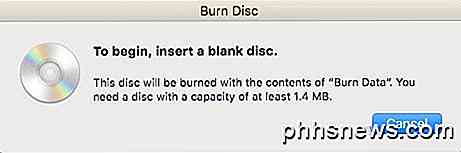
Tada galite nurodyti savo diske pavadinimą ir pasirinkti degimo greitį, kuris automatiškai turėtų būti nustatytas maksimaliu greičiu.
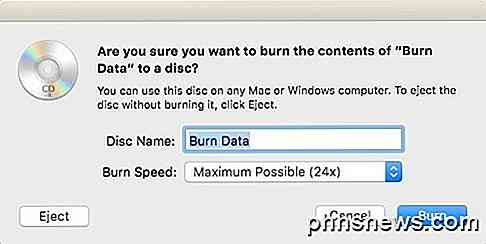
Spustelėkite Burn ir CD ar DVD pradės sudeginti. Duomenų diskams tai taip paprasta.

Burn Audio CD
Windows sistemoje galite įrašyti garso kompaktinį diską naudodami "Windows Media Player". "Mac" kompiuteryje galite įrašyti garso kompaktinius diskus naudodami "iTunes". Atidarykite iTunes ir pridėkite visą savo muziką prie savo bibliotekos. Kai pridėsite savo muziką, turite sukurti grojaraštį.
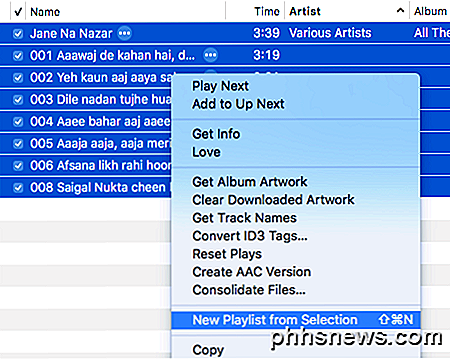
Eik į priekį ir pasirinkite dainas, kurias norite garso kompaktiniame diske, dešiniuoju pelės mygtuku spustelėkite ir pasirinkite Naujas grojaraštis iš pasirinkimo . Atkreipkite dėmesį, kad jei ketinate įrašyti garso kompaktinį diską, garsas gali būti iki 72 minučių. Jei įrašote MP3 kompaktinį diską, galite pridėti iki 700 MB MP3 failų.
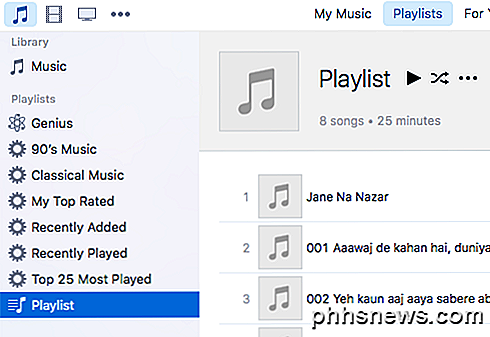
Dabar pagal " Grojaraščius" kairiajame kampe galite pamatyti savo naują grojaraštį. Spustelėkite grojaraštį, kad jį pasirinktumėte. Dabar spustelėkite Failas ir pasirinkite Įrašyti grojaraštį į diską .
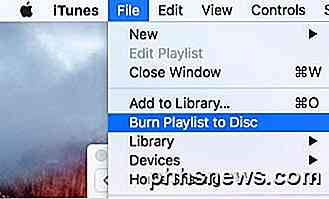
Bus rodomas dialogo langas Burn Settings, kuriame galėsite pasirinkti, kaip norite sukurti garso kompaktinį diską.
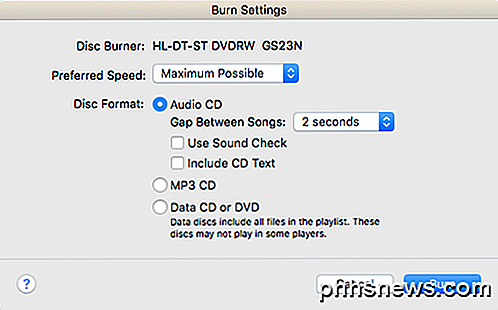
Pagrindinis skyrius yra disko formatas, kuriame galite pasirinkti iš garso kompaktinio disko (72 minučių), MP3 CD (700 MB) arba duomenų CD / DVD . Garso kompaktiniame diske galite pasirinkti, kiek laiko turi būti tarpas tarp dainų, naudodami garso patikrą, kad įsitikintumėte, ar garsas atitinka visas dainas, ir įtraukti CD tekstą, kad dainos pavadinimas, atlikėjas ir tt būtų rodomi disko grotuvuose.
Burn Video DVD
"Windows" sistemoje galite įrašyti DVD diską naudodami "Windows DVD Maker" arba trečiosios šalies programą, jei neturite "Windows 7", tačiau "Mac" sistemoje "Apple" nėra oficialios programinės įrangos, skirtos įrašyti DVD. Ten kažkada buvo "iDVD Author", bet tai buvo "iLife 11" dalis, kurią vis dar galite įsigyti, bet ji seni ir tikriausiai nėra verta pinigų.
"Mac" programoms neturite daug galimybių. Vienintelė nemokama programa, kurią galiu rekomenduoti, yra "Burn", kuri taip pat nebuvo atnaujinta nuo 2011 m., Tačiau daugumai žmonių tai puikiai veikia. Pirma, eikite į priekį, atsisiųskite programinę įrangą ir paleiskite programą. Jei gaunate pranešimą, kuriame nurodyta, kad programa yra užblokuota dėl jūsų saugos nustatymų, eikite į Sistemos nuostatas, spustelėkite Sauga ir Privatumas ir spustelėkite " Atidaryti bet kokiu atveju" .
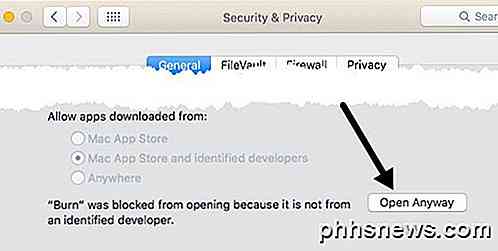
Kai programa bus atidaryta, norėsite spustelėti DVD skirtuką. Pateikite savo DVD pavadinimą, tada spustelėkite išskleidžiamąjį laukelį ir pakeiskite formatą iš VCD į DVD-Video . Tada spustelėkite mažojo pliuso piktogramą apačioje kairėje, kad pridėtumėte vaizdo įrašą į savo projektą.
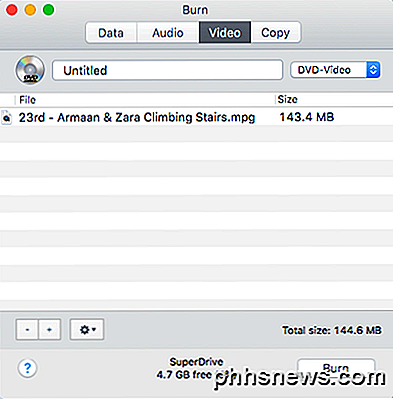
Atkreipkite dėmesį, kad jei vaizdo įrašas yra netinkamo formato, gausite pranešimą, kuriame nurodyta, kad jis nesuderinamas, ir klausia, ar norite jį paversti tinkamu formatu. Kad galėtumėte naudotis šia programa, turite turėti vaizdo įrašus MPG formate.
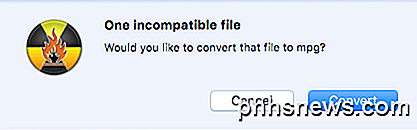
Spustelėkite mygtuką Konvertuoti ir failas bus automatiškai konvertuojamas. Jei negalite konvertuoti naudodami šią programą, naudokite tokią programą kaip "HandBrake", kad galėtumėte konvertuoti failus į jus.
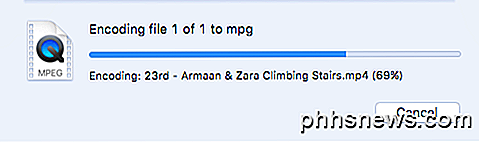
Įtraukę visus savo failus, eikite į priekį ir spustelėkite mygtuką Burn, kad pradėtumėte įrašymo procesą.
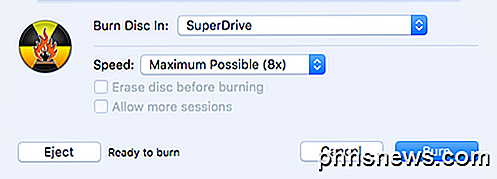
Tai apie tai! Tai nėra išgalvotas, o DVD navigacijos valdikliai yra gana paprasti, tačiau tai atliekama nemokamai. Jei jus domina sukurti pasirinktines temas jūsų DVD, pritaikyti tekstą ir mygtukus ir tt, tada turėsite sumokėti keletą pinigų DVD autorių programai.
Populiariausi "Mac" yra "Roxio MyDVD" už 49, 99 dolerius ir "Voilabits" DVDCreator už 39, 99 dolerius. "Roxio" jau seniai yra, o jų programinė įranga yra puiki.

Už $ 10 mažiau DVDCreator taip pat yra puikus pasirinkimas DVD kūrimui. Čia galite įsigyti "MyDVD" ir "DVDCreator". Abiejų programų kainos taip pat yra sąžiningos, nes jos yra gana daug turtingos.
Problemų sprendimas
Greitas nusivylimas, kurį norėjau paminėti, buvo tai, ar susidūrėte su problemomis, kai įrašėte diską "Mac" kompiuteryje. Dėl kokių nors priežasčių, "SuperDrive" yra daugybė "Mac" kompiuterių šukuosena ir daug kartų nedegina diskų.
Dažniausiai atsiranda tokia klaida:
Diską negalima sudeginti, nes įvyko netikėta klaida (klaida: 0x8002006E)
Vienintelis sprendimas pagal "Apple" forumuose žmones yra pirkti išorinį DVD rašytoją ir jį naudoti. Tai gana liūdna, bet tai nėra pagrindinis "Apple" prioritetas, todėl bet kuriuo atveju jie iš savo kompiuterio pašalina diską.
Jei negalite gauti kito įrenginio, pabandykite įrašyti lėtesniu greičiu (galbūt 1x arba 2x) ir išbandykite kitokio tipo DVD. Raidas turėtų palaikyti + R ir -R, bet kartais manau, kad vienas formatas veikia geriau ir neatsitiks taip dažnai, kaip ir kitas. Tai daug bandymų ir klaidų.
Tikimės, kad šis straipsnis padės jums įrašyti tai, ko jums reikia OS X. Jei turite kokių nors klausimų, nedvejodami komentuokite. Mėgautis!

Kurios kompiuterinės platformos yra atviros ir kurios yra uždarytos?
Per pastaruosius keletą metų buvo pastebėta uždarų platformų - operacinių sistemų, kurios leidžia įdiegti programinės įrangos, kurią patvirtino operacinės sistemos kūrėjas, įdiegimą . Tačiau daugelis populiarių platformų - net ir mobiliųjų - vis dar yra atviros platformos. Platformos su programų parduotuvėmis gali būti laikomos atviromis platformomis, jei jos leidžia įdiegti programas ne iš programų parduotuvės, procesas vadinamas "sideloading".

Kaip nustatyti vartotojo informaciją "Word 2013" versijoje
Kai kuriate dokumentą "Word", jame yra ne tik tas turinys, į kurį įvedėte. Prie dokumento pridedama informacija apie autorių, pagrįsta naudotojo vardu ir inicialais, kuriuos įvedėte juos, kai įdiegėte "Office". Tai yra naudinga asmeniniams dokumentams, tačiau jei sukursite dokumentą, kurį bus bendrinama su kitais ir jame dirbs.



